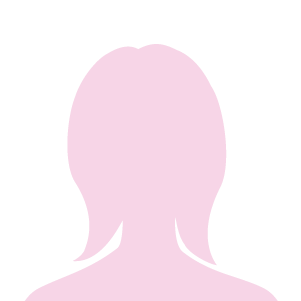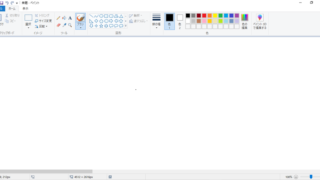スポンサーリンク
はじめに
みなさん、こんにちは。
今日はiPhoneで撮った写真にモザイクをかける方法を紹介します。
悩める人
iPhoneで撮った写真をSNSにアップしたいけど、個人情報が写っちゃたからモザイクをかけたい!
iPhoneのアルバムにはモザイクをかける機能がなくて、困っている人も多いと思います。
そこで今回はiPhoneで撮った写真にモザイクをかける方法を紹介します。
モザイクをかける方法は、ズバリ『LINE』を使います。
LINEを使ってモザイクをかける方法
- LINEを開く
- 適当なメッセージを開く
- 写真のマークを押す
- 編集したい写真を選択する
- モザイクのアイコンを選択する
- モザイクをかける
- 完了を押す
- 保存マークを押す
LINEにある機能を使うことで、隠したいところをしっかり隠すことができますよ。
誰かと写真をSNSで共有したいと思っている人の手助けをできれば嬉しく思います。
LINEを使ってモザイクをかける方法
LINEを開き、適当なトークを選びます。
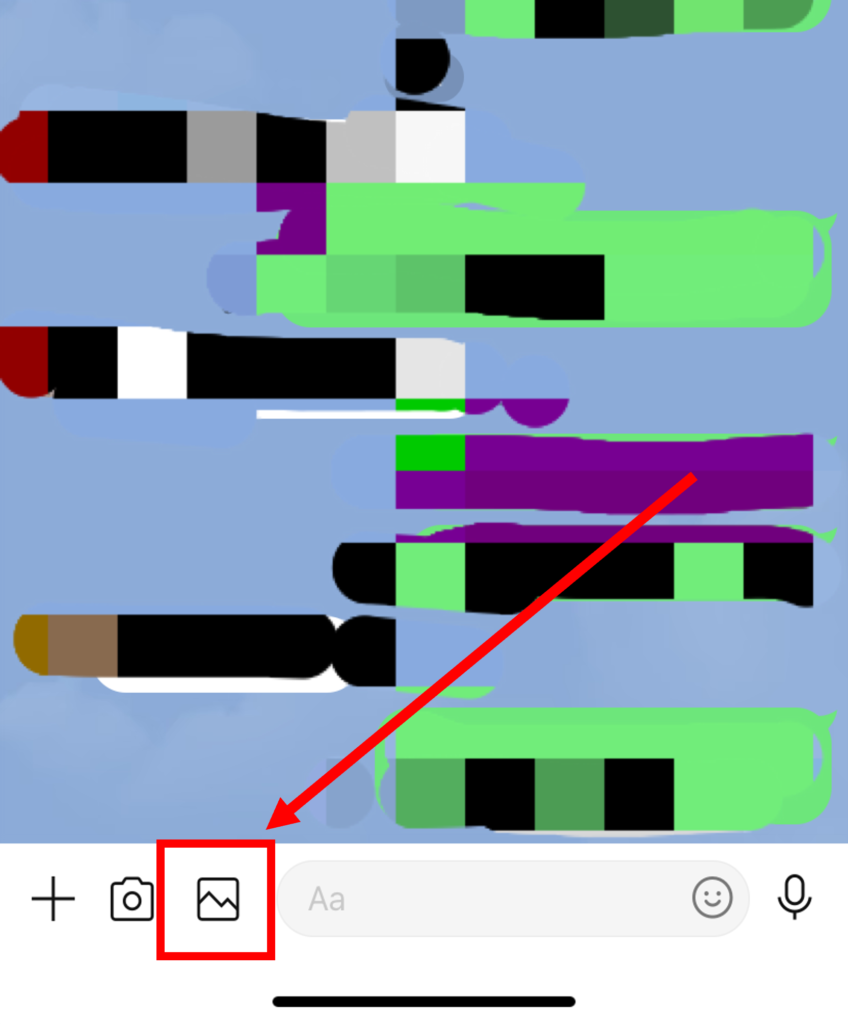 トークを開いたら写真マークを押します。
トークを開いたら写真マークを押します。
次に編集したい写真を選びます。
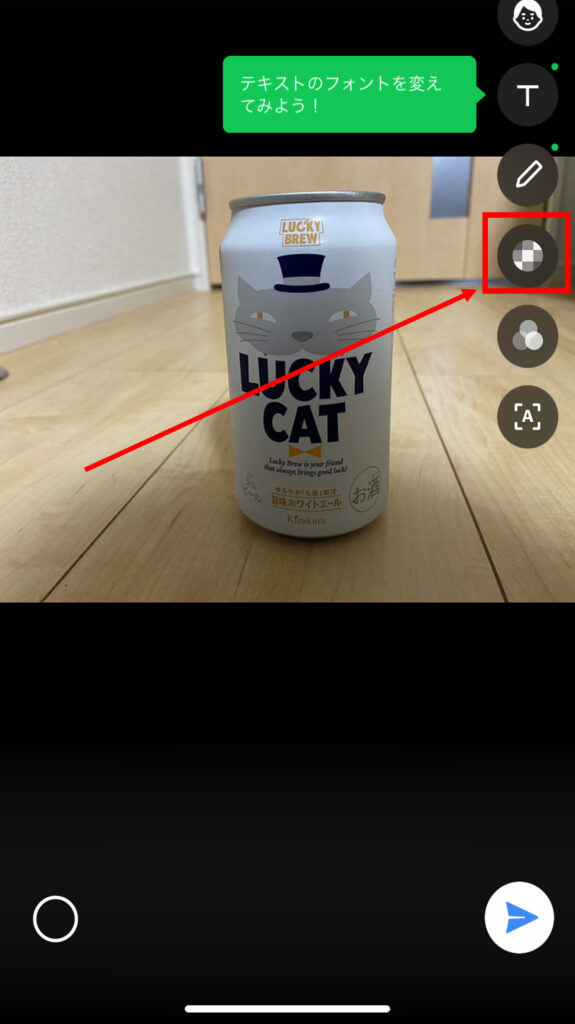
写真を選んだら、モザイクのアイコンを選びます。
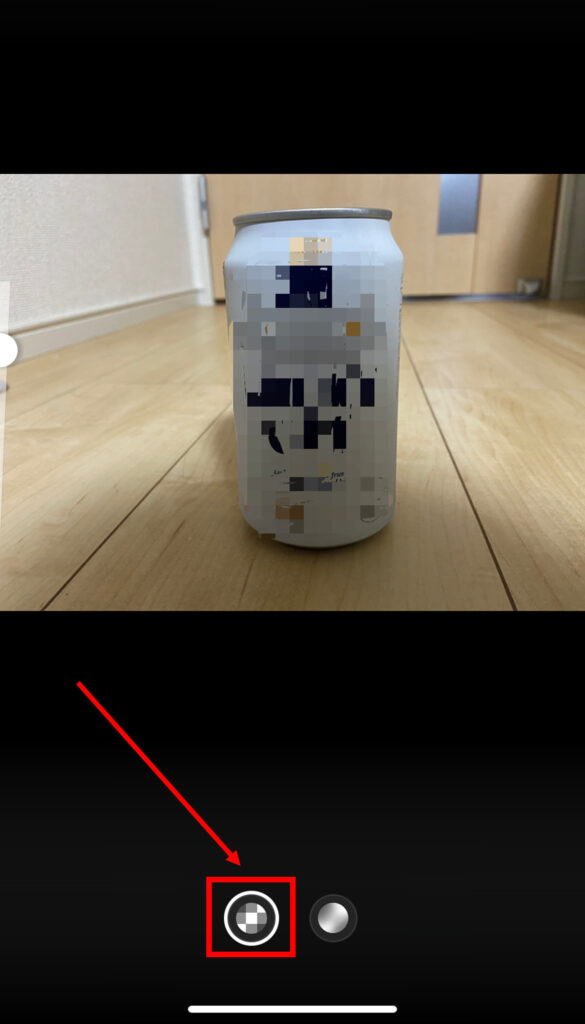
自分の好きなモザイクを選んでください。
モザイクを選んだら消したいところを指で塗りつぶします。
塗りつぶしが終わったら、右上の完了を押します。
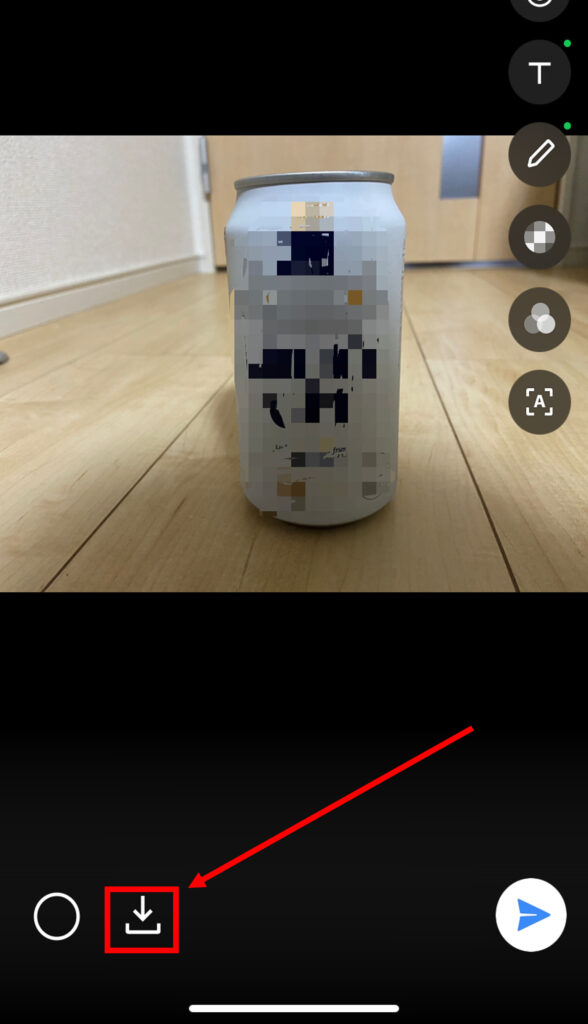
完了を押したら、最初の画面に戻ります。
この画面になったら、左下にある保存(下矢印のマーク)を選択します。
 モザイクをかけることができました。
モザイクをかけることができました。
さきほど『保存』した写真はライブラリに保存されます。
まとめ
今回はiPhoneで撮った写真にモザイクをかける方法を紹介しました。
今のところ、iPhoneの写真アプリではモザイクをかけることができません。
ちょっと面倒ですが、LINEで編集するしかないですね。
もしくはモザイクをかけれるアプリを入れるしかありません。
SNS等にアップするときの参考にしてください。
それではノシ!
スポンサーリンク
スポンサーリンク